Oglas
Ko se vrata učilnice zaprejo in se začne predavanje, ste pripravljeni in organizirani?
Če želite zapisovati, nalagati datoteke in ustvarjati sezname opravkov, Evernote je lahko dostopna in polnoprimerna aplikacija, ki vam lahko pomaga pri upravljanju poti skozi šolsko leto.
Vrnite se v šolo s temi bistvenimi nasveti Evernote, da se lotite svojih zapiskov.
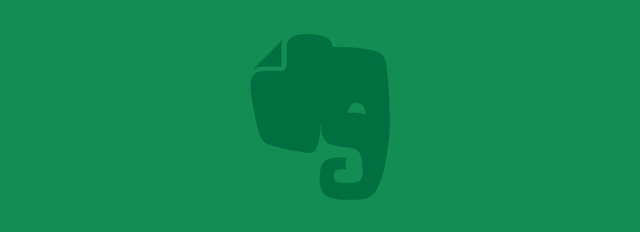
Ustvari sklad
V Evernoteu lahko ustvarite, kar se imenuje a Zložite ki vključuje več zvezkov znotraj njega. To je prvi korak k dobri organizaciji šolskega leta in ga lahko sestavite na nekaj različnih načinov, da ustrezajo vašim potrebam in željam.

1. metoda: Če Evernote uporabljate samo za šolo in nič drugega, lahko ustvarite skladbe za vsak izraz, kot sta Term 1 in Term 2. Znotraj vsakega od teh paketov lahko ustvarite zvezke za svoje razrede med temi izrazi, kot sta psihologija in prehrana.
2. metoda: Če Evernote uporabljate za več kot šolo, je pametno ustvariti sklad posebej za svojo šolo in ga poimenovati. Na primer Washingtonova srednja šola ali državna univerza. Nato znotraj tega svežnja ustvarite zvezke za termine ali semestre
ali za posamezne razrede in ne pozabite uporabljati tudi oznak. Oznake bodo omogočale hitrejša iskanja Evernote Povečajte Evernote s 5 zmogljivimi funkcijamiZ več kot 100 milijoni uporabnikov je Evernote najljubše spletno orodje za produktivnost in varčevanje z beležkami. V središču pozornosti postavljamo 5 premalo cenjenih funkcij Evernote in podrobno opisujemo njihovo vrednost. Preberi več po potrebi.Najlažji način uporabe metode "2" je ustvarjanje zvezka v šolskem paketu vsak razred. Nato lahko uporabite oznake, da označite izraz 1 in izraz 2 za iskanje, če je potrebno. Ključno je, da organizirate Evernote, njegove svežnje in svoje zvezke na način, ki vam najbolj ustreza.
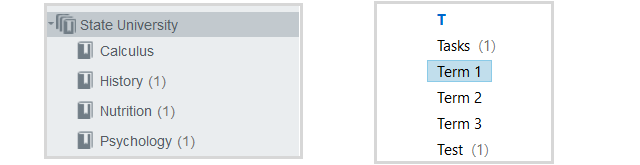
Če želite ustvariti sveženj v spletni ali namizni aplikaciji, preprosto izberite in povlecite en prenosnik drug na drugega. Nato lahko svojemu stacku daste ustrezno ime.
Opombe o zajemu
Če lahko mobilno napravo ali računalnik uporabljate v razredu, je beleženje neposredno v Evernoteu najboljši način, da jih zajamete. V ustreznem zvezku razreda ustvarite novo beležko, ji dodajte pomenljiv naslov in po želji dodajte oznako. Opombe samodejno zajamejo datum in jih lahko razvrstite z različnimi polji, kot so datum ustvarjanja, oznaka, velikost ali opomnik.
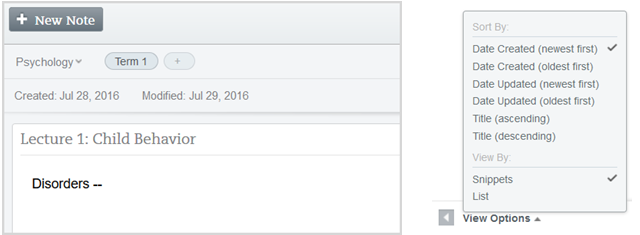
Če ne morete uporabljati Evernote za beležke med poukom in jih morate narediti ročno, lahko še vedno uporabite aplikacijo za shranjevanje beležk. Beležke lahko preprosto skenirate ali fotografirate in jih naložite v spletno mesto Evernote.
Poleg tega kamero v mobilni aplikaciji Evernote omogoča, da fotografirate svoje zapiske in jih neposredno naložite. Lahko jim daste naslov, dodate oznake, vključite lokacijo in na njih celo napišete risbo.
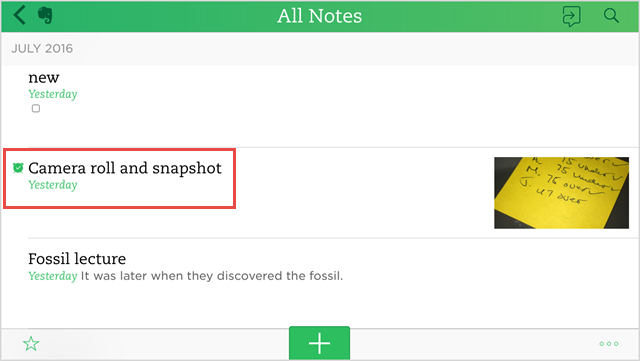
Torej, ne glede na to, kako zabeležite zapiske med predavanji in pouki, vam lahko Evernote še vedno pomaga, da jih boste organizirali, in zmanjša tveganje, da jih boste napačno zamenjali.
Rešite To-dos
Evernote poleg tega, da je polno orodje za zapisovanje zapiskov, ponuja odličen način za sledenje svojim nalogam. To je še posebej koristno za večje naloge, dolge eseje in celo skupinske projekte. Način dodajanja seznama opravkov v opombo je odvisen od platforme, ki jo uporabljate.
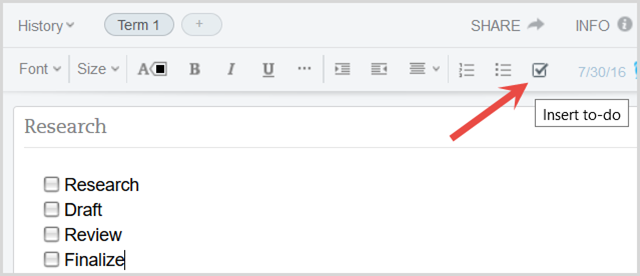
V spletu na primer samo kliknite na potrditveno polje ikono iz Orodja meni znotraj opombe. V namizni aplikaciji izberite Nova opomba > Oblika > Narediti > Vstavite potrditveno polje. Ko ustvarite vsako nalogo na svojem seznamu, jih lahko preprosto preverite, ko jih dokončate.
Nastavite opomnike
Evernote ima Opomniki. Opombu lahko dodate katero koli opombo, seznam opravkov, fotografijo ali drug predmet, ki ga shranite. Aplikacija vam omogoča, da izberete datum in čas in vas bo obvestila, ko pride ta čas.
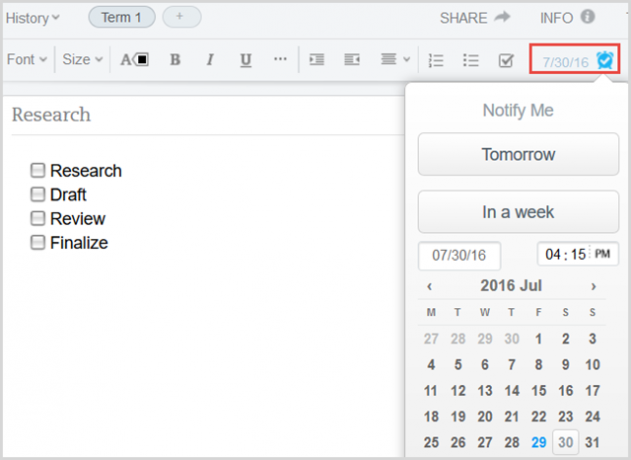
To je priročna funkcija, da lahko svoje naloge dokončno opravite in svoje naloge opravite pravočasno. Če želite nastaviti opomnik, kliknite na budilka ikono v aplikaciji.
Pošlji in daj v skupno rabo
Za skupinske projekte ali tistega sošolca, ki je predavanje zamudil, lahko hitro delite tako zvezke kot posamezne zapiske. V spletni aplikaciji izberite puščico poleg prenosnika in v namizni aplikaciji z desno miškino tipko kliknite zvezek. Oba bosta prikazana Delite beležnico možnost, ki jo izberete.
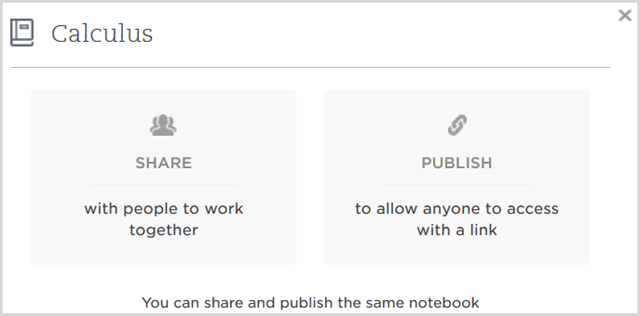
Če uporabljate mobilno aplikacijo, preprosto izberite prenosnik, tapnite deljenje ikono in vnesite e-poštni naslov. Beležnico ali beležko lahko delite s katere koli platforme in se lahko odločite, ali bo vaš prejemnik lahko urejal, si ogledal ali naredil oboje.
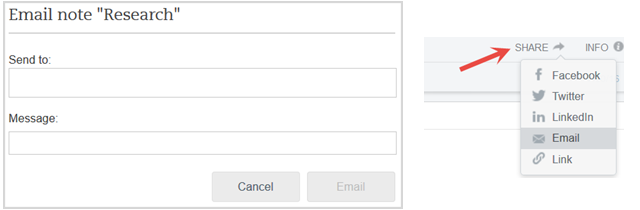
Če želite deliti eno samo beležko, jo odprite in izberite puščico ali Deliti ikono z navigacije po beležkah na kateri koli platformi. Nato vnesite e-poštni naslov vašega prejemnika in neobvezno sporočilo. Če želite predmet deliti s povezavo, je to v možnostih skupne rabe tudi v spletnih in namiznih aplikacijah.
Pridobite mobilne aplikacije
Ena najbolj privlačnih značilnosti Evernote je njegova dostopnost. Na voljo je v spletu kot namizna aplikacija za Windows in Mac ter v mobilnih napravah Android, Blackberry in iOS. Da je študentom na voljo povsod, je bistvenega pomena.
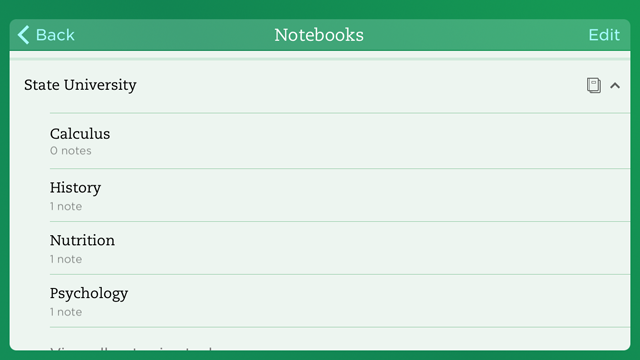
Upoštevajte, da z dne 28. 6. 2016 je podjetje spremenilo spremembo na razpoložljivost naprave za naročnike osnovnega načrta. Vaš račun bo omejen na dve napravi in izberete lahko tiste, ki jih uporabljate več kot dve. Če ste trenutni uporabnik, ste verjetno že videli obvestilo. Če ste nov uporabnik, bodite pozorni na to.
Osnovni načrt je brezplačen in obstajajo plačljive možnosti Plus in Premium načrta kot tudi, kar bo omogočilo vse naprave in dodatne funkcije.
Poleg tega je dr. družba navaja da bodo aplikacije, ki uporabljajo API Evernote ne se izvede z omejitvijo nove naprave. Primeri vključujejo Web Clipper, Evernote Web in Evernote na Apple Watch.
Uporabite razširitve brskalnika
Ker je Evernote Web Clipper tako priročno orodje in ni vključen v zgoraj navedeno omejitev, ga uporabljate pri tem spletna raziskava za pouk Bodite produktivni zdaj z najboljšo nastavitvijo brskalnika Back-to-SchoolOd razširitev do zaznamkov, ki jih boste uporabljali v celotnem šolskem letu, bo nekaj časa na začetku izrabe za pripravo brskalnika prihranilo čas kasneje. Preberi več je brez možganov. Razširitev je na voljo za Chrome, Firefox, Safari in Opera. Za Internet Explorer ali brskalnik Edge Evernote priporoča svojo namizno aplikacijo.
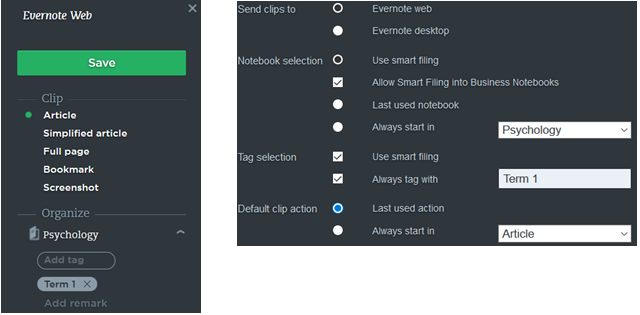
Z dodatkom brskalnika lahko hitro posnamete spletno stran ali članek, posnamete sliko in nato vse shranite v izbrani prenosni računalnik. Razširitev omogoča tudi ustvarjanje zaznamka, posnetek zaslona ali shranjevanje poenostavljene različice članka brez slik. Nato lahko dodate oznako in po želji dodate opombo.
Povežite druge aplikacije
Za dokončanje šolskih nalog boste verjetno uporabili veliko drugih aplikacij, bodisi spletnih, namiznih ali mobilnih. Na srečo Evernote se integrira z mnogimi drugimi aplikacijami 4 nasveti, kako kar najbolje izkoristiti EvernoteEvernote lahko naredi več kot vodenje zapiskov in upravljanje informacij. S pravimi orodji, aplikacijami Evernote in razširitvami brskalnika lahko Evernote spremenite v popoln sistem produktivnosti. Preberi več da vam omogočimo še več prožnosti, organizacije in praktičnosti.
Tu je le nekaj primerov teh aplikacij na platformi in jih lahko obiščete App Center Evernote za popoln seznam.
- Za Android: Boxerjeva e-pošta, IFTTT in Office Suite Pro
- Za iOS: DocScanner, brskalnik o delfinih in žep
- Za Mac: Alternote, ConceptDraw Mindmap in Saferoom
- Za Windows: OmniPage, TuskTools Calendar in Get It Done
- Za splet: Feedly Pro, Google Drive in StudyBlue
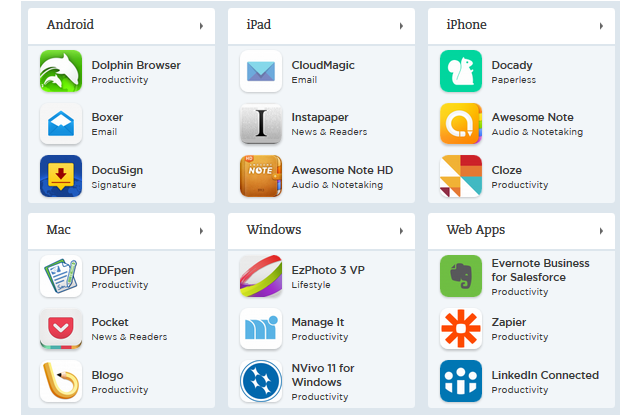
Ali uporabljate Evernote za šolo?
Z obsežnimi funkcijami, priročno dostopnostjo in koristne integracije aplikacij 7 kreativnih načinov za uporabo moči Google pogona z EvernoteVključevanje Google Drive in Evernote je pametnejši način dela. Zdaj lahko vsakdo dostopa do svojih datotek Google Drive na Evernoteu. Tukaj je sedem idej, ki vam bodo pomagale spodbuditi več za osebno produktivnost. Preberi več , Evernote je čudovit način za pridobitev in bodite organizirani Kako očistiti nered Evernote za čiščenjeEvernote je risalka smeti našega digitalnega življenja. Tako kot predal za smeti v naših domovih ga moramo tako pogosto očistiti in organizirati. Tukaj je glavna strategija. Preberi več skozi šolsko leto. Torej, načrtujte vnaprej, tako da boste ustvarili svoje svežnje in zvezke in pripravljeni boste, ko se začne prvi razred.
Ali imate nasvete in trike za Evernote, ki bi jih radi delili z drugimi študenti? Delite svoje misli v spodnjih komentarjih.
Sandy je z diplomo iz informacijske tehnologije vrsto let delala v IT industriji kot vodja projektov, vodja oddelka in vodja PMO. Nato se je odločila slediti svojim sanjam in zdaj piše o tehnologiji polni delovni čas.


